Администратор. Модули
Служба сообщений
Подключение сервиса Edna.ru WhatsApp*
Подключение сервиса Edna.ru WhatsApp*
Урок
241
из
313

Автор:
Татьяна Старкова
Просмотров:
47631
Дата изменения:
12.10.2025
Недоступно в лицензиях:
Старт, Стандарт
Текущую редакцию Вашего 1С-Битрикс можно просмотреть на странице Обновление платформы (Marketplace > Обновление платформы).
* Компания Meta, владеющая WhatsApp, признана экстремистской и запрещена на территории Российской Федерации.
Сервис предоставлен компанией Edna |
Примечание: изначально сервис Edna.ru WhatsApp в полном объеме был доступен только в 1С-Битрикс24. С версии 22.300.0 модуля Служба сообщений интеграция со службой Edna.ru WhatsApp возможна и в 1С-Битрикс: Управление сайтом. Однако стандартные рассылки через интерфейс в 1С-Битрикс: Управление сайтом работать не будут. Эта интеграция была создана для облегчения работы разработчикам и партнёрам, которые могут подключить службу Edna.ru WhatsApp через интерфейс, а потом уже самостоятельно через код настроить рассылку в WhatsApp.
Подключите сервис всего за несколько простых шагов:
- Выполните настройки со стороны сервиса im.edna.ru:
- Авторизуйтесь или создайте новый аккаунт.
- Зарегистрируйте и настройте номер, который будет использован при отправке сообщений.
- Перейдите на страницу профиля в личном кабинете и скопируйте API-ключ:
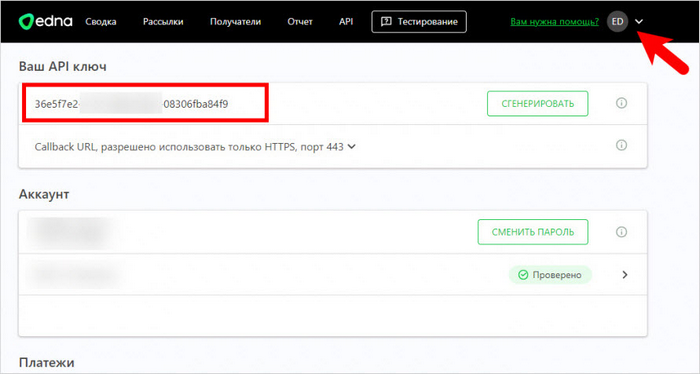
- В поле Callback URL укажите следующий адрес: https://[имя_вашего_сайта]/bitrix/tools/messageservice/callback_ednaru.php.
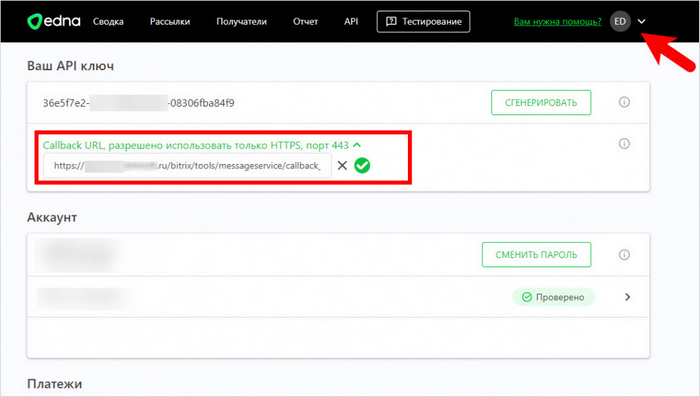
Важно! Сайт должен работать по протоколу HTTPS Перевод сайта на работу по протоколу https обеспечивает защиту от атак, основанных на прослушивании сетевого соединения. В административном разделе создана специальная страница с указанием последовательности работ по настройке HTTPS соединения.
Подробнее в курсе Администратор. Базовый. . - Скопируйте код отправителя из вашего аккаунта. Взять его можно в разделе Сводка, рядом с номером телефона в скобках (в примере это Bitrix2_WA).

- Выполните настройки со стороны 1С-Битрикс: Управление сайтом или 1С-Битрикс24:
- На странице настроек модуля Настройки > Настройки продукта > Настройки модулей > Служба сообщений нажмите на ссылку Edna.ru WhatsApp.
- В открывшейся форме введите скопированные ранее API-ключ и код отправителя:
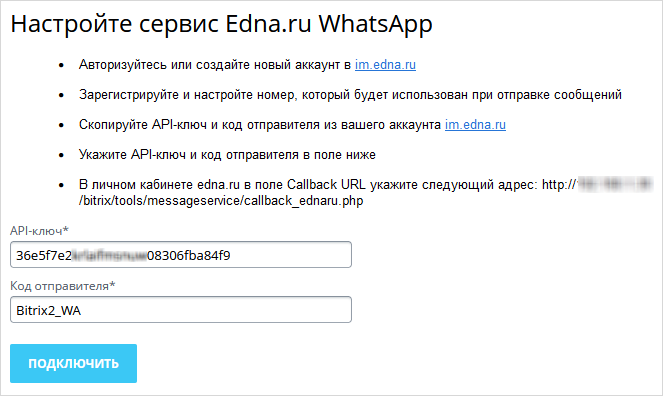
- Нажмите кнопку Сохранить.
Выполнится подключение сервиса и в форме отобразится информация об учетной записи.
Мы стараемся сделать документацию понятнее и доступнее,
и Ваше мнение важно для нас
и Ваше мнение важно для нас
Курсы разработаны в компании «1С-Битрикс»